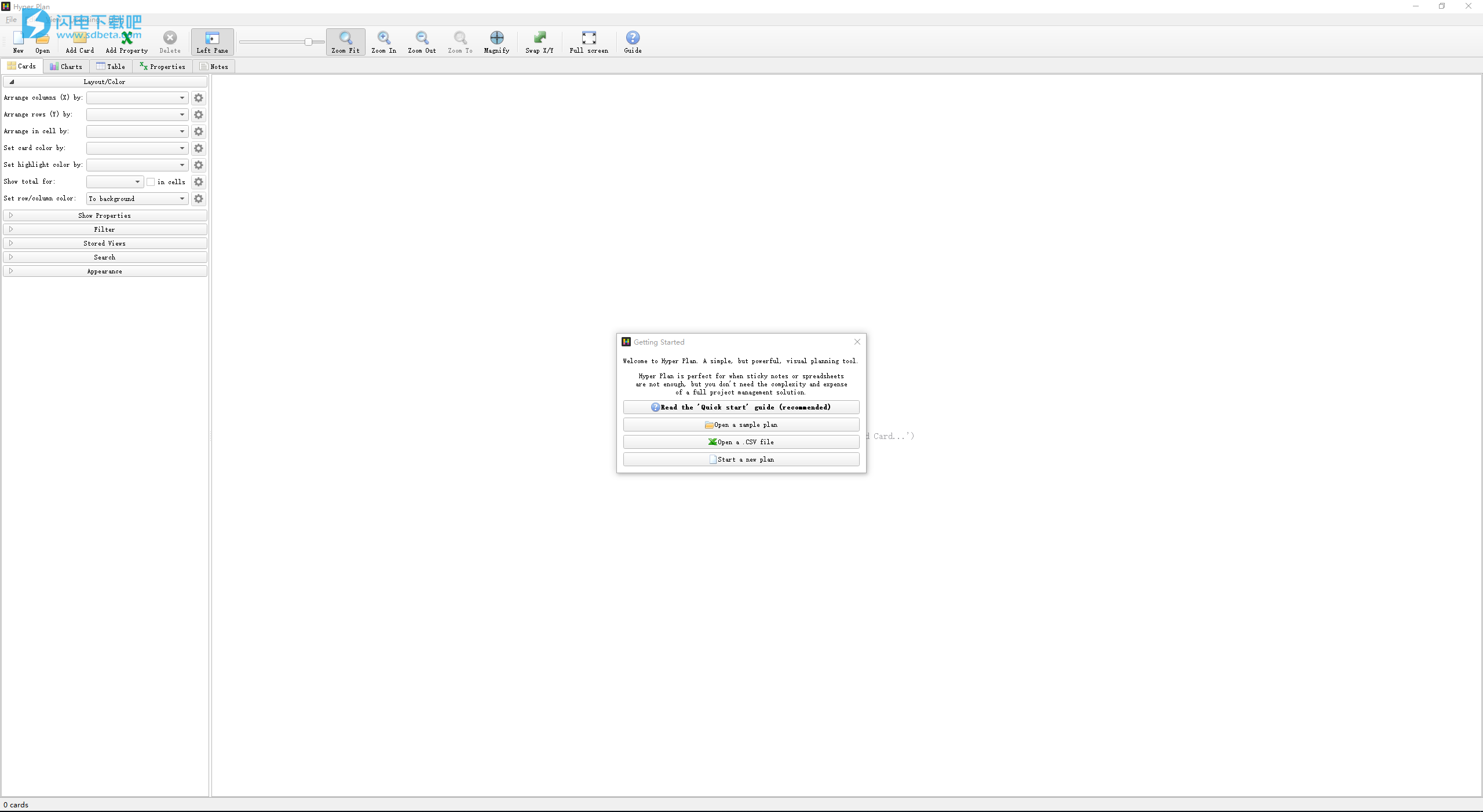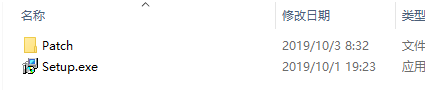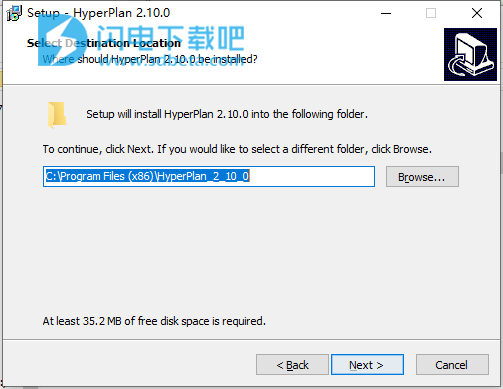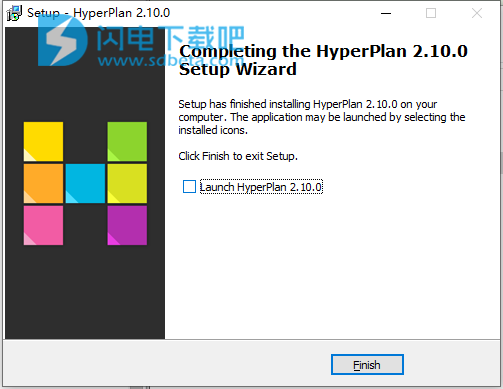数据透视表
使用帮助
1、概念
超级计划基于一些简单的概念:
卡:通常,您计划中的每个任务或项目都需要一张卡。例如,您可能需要一张卡片以“获取网站设计的报价”。
属性:计划中的每个卡都具有相同的设置属性。例如,“标题”,“持续时间”,“成本”,“状态”,“分配给的人”或“到期日”。您可以根据需要拥有任意数量的属性。选择对您的计划重要的任何属性。
值:每张卡的每个属性都有一个值。值可以是日期(例如“1/2/2015”),数字(例如“10”),文本(例如“紧急”)或空白。
布局和颜色:HyperPlan可以根据其属性值以多种不同的方式布局和色卡。例如,您可以按卡的状态按列排列卡,按分配的人按行排列,并按优先级对它们进行着色。
过滤器:您可以使用过滤器控制可见的卡片。
总计:按行和列显示任何属性的总计。例如,您可以按分配的人员和任务状态总计估算的工作量。有点像Excel®中的数据透视表,但是要容易得多!
图表:创建条形图,以各种方式切片和切块。例如,按类别为每人分配的工作量。
连接:显示卡之间的关系。
2、让我们打开一个样本计划并进行游戏。
选择“文件”>“打开”,然后选择已安装到“文档/HyperPlan”文件夹中的项目计划示例。
在这里,我们为每项任务准备了一张卡片:
卡栏由每张卡的“状态”属性的值设置:要做/做/阻止/完成。
卡行由每张卡的“Person”属性的值设置:Andy/Claire/John。
卡的颜色由“优先级”属性的值设置:红色=高/橙色=中/绿色=低。
卡上显示的文本显示“标题”属性值。
如果将鼠标悬停在卡片上,则会显示工具提示,其中包含该卡片的所有属性值。
按下“缩放适合度”时,该计划将放大以显示所有卡片。您还可以使用缩放按钮,缩放滑块或鼠标滚轮(如果您将鼠标滚轮设置为缩放)来放大/缩小卡片在“偏好设置”窗口中)。
3、编辑
双击“正在执行”列中的其中一张卡片以对其进行编辑,然后将“状态”下拉列表更改为“完成”。
单击确定,然后注意卡如何移动到“完成”列。
选择一张卡并将其拖到其他行和/或列。双击卡,注意该卡的“状态”和/或“人”属性如何更新。
单击远离卡片,然后拖出一个矩形以选择多个卡片。从主菜单中选择“编辑”>“编辑卡...”,然后将其“状态”属性键入为“未分配”。注意如何为“未分配”卡创建新列。
请注意,您还可以使用Ctrl+单击(Windows)/Cmd+单击(Mac)选择多个卡。
如果要按住Ctrl(Windows)/Cmd(Mac)键拖动多张卡片,然后水平拖动将保留卡片的列值。同样,按住Ctrl(Windows)/Cmd(Mac)键并垂直拖动可保留卡片的行值。
4、布局和颜色
您可以通过多种方式分割信息。在左窗格的“布局/颜色”部分中:
将“按行排列”(Y)下拉列表从“人”更改为“优先”。
将“通过以下方式设置卡的颜色”下拉列表从“优先”更改为“持续时间”。
卡片现在根据其持续时间进行着色。我们可以通过单击“设置卡的颜色为”下拉列表旁边的小按钮来更改使用的颜色。当前,最小持续时间任务以红色显示,最大持续时间以绿色显示。单击颜色选项卡中的红色和绿色按钮以使用不同的颜色。例如,浅蓝色和深蓝色。
完成后,单击“确定”。注意颜色如何变化。
5、显示属性
您可以在“显示属性”部分中控制哪些属性显示在卡上。试试吧。
6、定购
现在,让我们更改优先级,以使“低”显示为第一行,“高”显示为下一行。单击“按行排列(Y)”下拉列表旁边的小按钮。通过选择“高”和“低”来更改“排序”选项卡中的顺序,然后使用向上和向下箭头对它们重新排序。
完成后,单击“确定”。请注意行顺序如何变化。您也可以通过单击列/行标题并拖动来直接在“卡片”窗格中更改列或行的顺序。试试吧。
7、预定义值
“状态”列由所有卡的“状态”值定义。这意味着添加状态为“保留”的新卡将创建一个新的“保留”列。试试吧。点击添加卡,将状态设置为“保留”,然后点击确定。
现在选择新创建的“保留”卡,然后从主菜单中选择“编辑”>“删除”以将其删除。请注意,新的“保留”列也消失了。现在选择“编辑”>“撤消”以撤消卡删除。
您可以将“保留”设置为预定义的值,以便即使该列为空,也始终显示该列。右键单击“保留”列标题,然后选择“显示为空白”。
如果您再次删除“保留”卡,则空列现在应保持可见。
您还可以通过右键单击列标题并从弹出菜单中选择“添加列左侧”或“添加列右侧”来添加预定义的值。对于行类似。
8、合计
现在,我们通过“状态”和“优先级”来总计持续时间。将显示总计显示下拉列表更改为“持续时间”。
现在显示灰色矩形,其中包含每行和每一列的总持续时间。签入单元格还显示每个单元格的总数。如果您不容易阅读它们,请放大或使用放大光标。
将“排列方式”(X)下拉列表从“状态”更改为“人”。注意总数如何更新。如果您在行和/或列之间拖动卡片,总数也会更新。
9、过滤
让我们隐藏所有“完成”的任务。在左窗格的“过滤器”部分,将下拉列表设置为“隐藏”,然后键入“完成”。所有状态为“完成”的卡都将被隐藏(其他属性或“备注”字段中具有“完成”的卡也将被隐藏)。
使用Ctrl+F(Windows)/Cmd+F(Mac)快捷方式可以切换“过滤器”部分的打开/关闭状态。
10、图表窗格
只需单击几下,即可在“图表”窗格中显示条形图。
单击图表选项卡。
将显示下拉菜单设置为“持续时间”,以将条形高度设置为总持续时间。
将通过下拉菜单“状态”显示每个状态栏。
将每个下拉列表设置为“人”以显示每个人的图表。
您可以在“图表”窗格的“外观”部分中更改图表的外观。